Jak dodać nagłówki lub stopki w Arkuszach Google?

W tym poście pokażemy, jak dodawać nagłówki lub stopki w Arkuszach Google . Jeśli chcesz dodać informacje na górze i na dole każdego arkusza w arkuszu kalkulacyjnym Arkuszy Google, możesz użyć nagłówków i stopek.
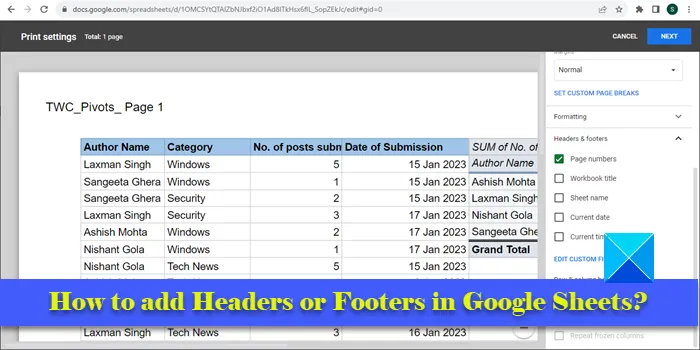
W przeciwieństwie do innych programów do obsługi arkuszy kalkulacyjnych Arkusze Google nie wyświetlają opcji nagłówka/stopki w oknie Edytora arkuszy kalkulacyjnych. Aby uzyskać dostęp do tych opcji, należy wejść na stronę Ustawienia drukowania. W tym artykule pokażemy, jak wstawiać nagłówki lub stopki do każdego arkusza w arkuszu kalkulacyjnym Arkuszy Google. Pokażemy Ci również, jak powtórzyć nagłówki wierszy lub kolumn podczas drukowania wielostronicowego dokumentu arkusza kalkulacyjnego.
Jak dodać nagłówki lub stopki w Arkuszach Google?
Aby dodać nagłówki lub stopki w Arkuszach Google, wykonaj następujące czynności:
- Otwórz żądany arkusz kalkulacyjny w Arkuszach Google.
- Przejdź do Ustawień drukowania.
- Wstaw nagłówki i/lub stopki.
Zanim zagłębimy się w te kroki, należy pamiętać, że nagłówki i stopki w Arkuszach Google służą głównie do drukowania . Powinieneś ich używać tylko wtedy, gdy zdecydujesz się wydrukować arkusz kalkulacyjny. Jeśli zamierzasz udostępnić arkusz kalkulacyjny współpracownikom, możesz zastosować obejścia, takie jak użycie pierwszego i ostatniego wiersza do dodania informacji w nagłówku/stopce lub użycie pól tekstowych do wstawienia nagłówka/stopki w Arkuszach Google.
Wracając do sposobu dodawania nagłówka/stopki za pomocą ustawień drukowania, przyjrzyjmy się szczegółowo powyższym krokom.
1] Otwórz żądany arkusz kalkulacyjny w Arkuszach Google
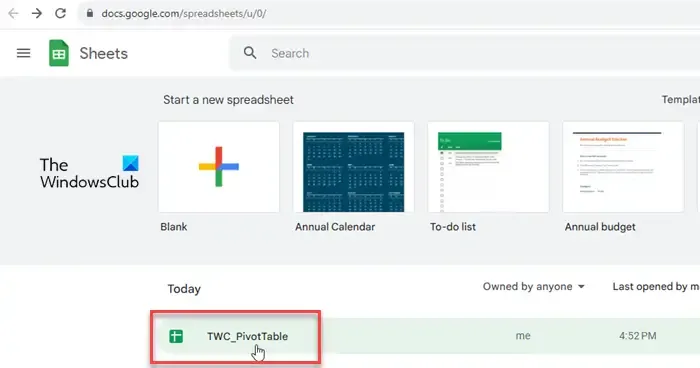
Uruchom swoją ulubioną przeglądarkę internetową. Otwórz nową kartę i przejdź do www.google.com/sheets . Wybierz arkusz kalkulacyjny zawierający Twoje dane.
2] Przejdź do Ustawień drukowania
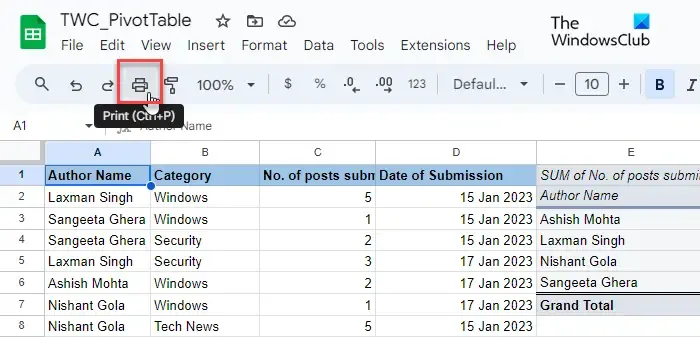
Kliknij menu Plik u góry i wybierz opcję Drukuj (przewiń w dół do ostatniej opcji w menu). Możesz także kliknąć ikonę drukarki w menu narzędzi lub nacisnąć skrót klawiszowy Ctrl+P . Zobaczysz ekran ustawień drukowania .
3] Wstaw nagłówki i/lub stopki
Poszukaj opcji Nagłówki i stopki u dołu prawego panelu. Kliknij przycisk strzałki w dół, aby rozwinąć sekcję.
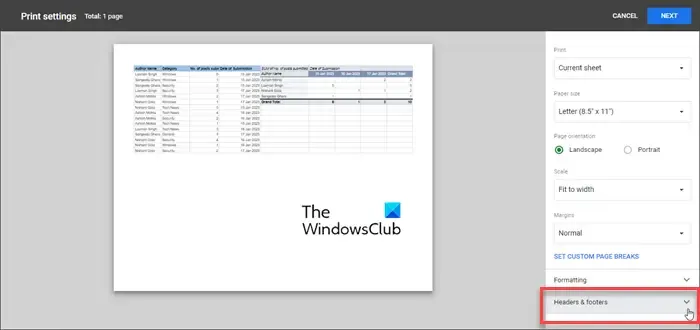
Możesz zastosować wstępnie zdefiniowany nagłówek/stopkę (numery stron, tytuł skoroszytu, nazwa arkusza, bieżąca data i godzina) lub użyć pól niestandardowych , aby dodać żądane informacje w sekcjach nagłówka i stopki.
A] Wstaw predefiniowany nagłówek/stopkę
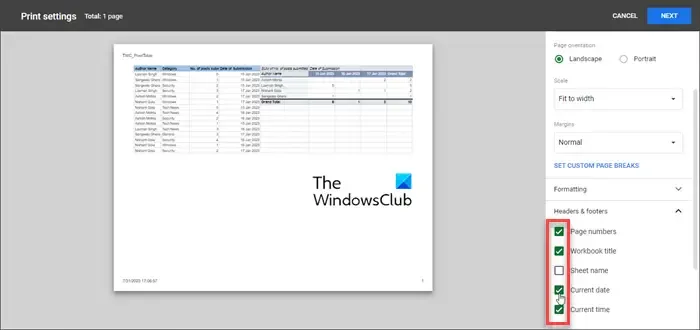
Aby wybrać predefiniowany nagłówek lub stopkę , po prostu zaznacz pole wyboru przed jego nazwą. Po zaznaczeniu pól wyboru informacje nagłówka/stopki będą wyświetlane w czasie rzeczywistym w podglądzie wydruku arkusza kalkulacyjnego.
B] Wstaw niestandardowy nagłówek/stopkę
Aby wstawić dodatkowe informacje, takie jak nazwa firmy, informacja o poufności lub tekst dotyczący praw autorskich, kliknij opcję EDYTUJ POLA WŁASNE .
Zostaniesz przeniesiony do szablonu arkusza kalkulacyjnego, który składa się z 6 różnych symboli zastępczych do dodawania informacji o dokumencie. Kliknij żądany symbol zastępczy, aby edytować jego wartość. Pojawi się pasek narzędzi. Ten pasek narzędzi pomaga używać wstępnie zdefiniowanego tekstu nagłówka/stopki w niestandardowych informacjach o dokumencie.
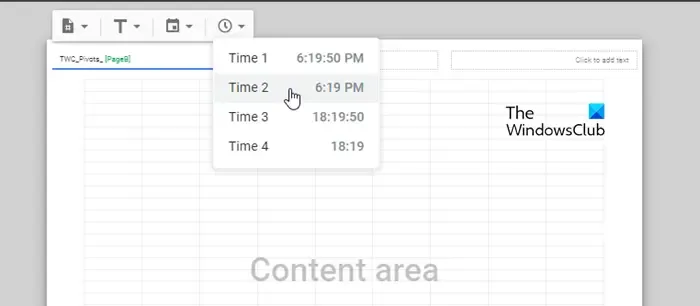
Na przykład możesz wstawić numery stron w różnych formatach (1/ Strona 1/ Str. 1) pomiędzy lub po obu stronach informacji o dokumencie. Po zakończeniu kliknij przycisk POTWIERDŹ w prawym górnym rogu. Niestandardowe pole nagłówka/stopki pojawi się w podglądzie wydruku arkusza kalkulacyjnego. Następnie możesz kliknąć przycisk DALEJ (w prawym górnym rogu), aby kontynuować drukowanie dokumentu arkusza kalkulacyjnego.
c] Wstaw nagłówki wierszy lub kolumn na każdej stronie arkusza kalkulacyjnego
Jeśli chcesz wydrukować nagłówki wierszy lub kolumn na każdej stronie arkusza kalkulacyjnego, możesz „ Zamrozić ” te nagłówki w oknie edytora arkuszy kalkulacyjnych, a następnie wstawić je do podglądu dokumentu na stronie Ustawienia drukowania. Oto jak:
Otwórz arkusz kalkulacyjny w oknie edytora Arkuszy Google i kliknij Widok > Zablokuj > 1 wiersz .
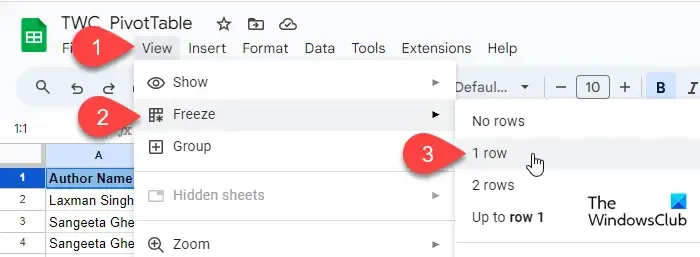
Pod rzędem pojawi się gruba szara dolna ramka potwierdzająca, że został on zamrożony. Po zamrożeniu wiersz nie przesunie się ze swojego miejsca podczas przewijania arkusza kalkulacyjnego w dół lub w górę.
Teraz otwórz stronę Ustawienia drukowania, rozwiń sekcję Nagłówki i stopki i zaznacz pole wyboru Powtarzaj zamrożone wiersze w sekcji Nagłówki wierszy i kolumn .
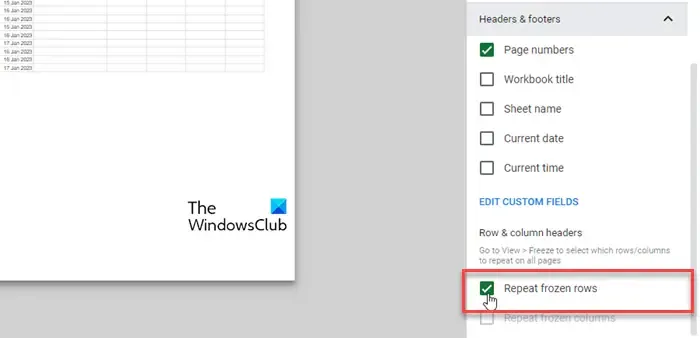
Kliknij przycisk DALEJ , aby przejść dalej. Nagłówki wierszy będą teraz wyświetlane na każdej stronie arkusza kalkulacyjnego po jego wydrukowaniu.
Otóż to! Mam nadzieję, że uznasz to za przydatne.
Jak umieścić nagłówek w Arkuszach Google?
Kliknij menu Wstaw i wybierz opcję Rysowanie. Wybierz narzędzie Pole tekstowe i narysuj pole tekstowe na kanwie rysunku. Dodaj informacje nagłówka w polu tekstowym i kliknij przycisk „Zapisz i zamknij”. Pole tekstowe pojawi się w arkuszu kalkulacyjnym. Użyj myszy, aby przeciągnąć i upuścić pole tekstowe w żądanym miejscu nagłówka.
Czy w Arkuszach Google jest stopka?
Tak, Arkusze Google umożliwiają dodanie stopki do arkusza kalkulacyjnego, gdy zdecydujesz się go wydrukować. Opcja jest dostępna na dole opcji ustawień drukowania. Możesz dodać niestandardową stopkę lub użyć wstępnie zdefiniowanej stopki, aby zaoszczędzić czas i wysiłek.



Dodaj komentarz